MP4
- 1. Andere Formate zu MP4 konvertieren+
-
- 1.1 MOV zu MP4 konvertieren
- 1.2 FLV zu MP4 konvertieren
- 1.3 AVCHD zu MP4 konvertieren
- 1.4 AVCHD zu MP4 auf Mac konvertieren
- 1.5 WMV zu MP4 konvertieren
- 1.6 IFO zu MP4 konvertieren
- 1.8 DVD zu MP4 konvertieren
- 1.10 M4V zu MP4 konvertieren
- 1.11 VOB zu MP4 konvertieren
- 1.12 VHS zu MP4 konvertieren
- 1.13 Video_TS zu MP4 konvertieren
- 1.14 Torrent zu MP4 konvertieren
- 1.15 SRT zu MP4 konvertieren
- 1.16 Windows Movie Maker zu MP4 konvertieren
- 1.17 AVI zu MP4 konvertieren
- 1.18 Kostenlos MKV zu MP4 konvertieren
- 1.19 WWE Match Video zu MP4 konvertieren
- 1.20 WTV zu MP4 konvertieren
- 1.21 RMVB zu MP4 konvertieren
- 1.22 MPEG zu MP4 auf Mac
- 1.23 MPEG4 zu MP4 konvertieren
- 1.24 iTunes zu MP4 konvertieren
- 1.25 M4V zu MP4 auf Mac
- 2. MP4 zu anderer Formaten konvertieren+
- 3. MP4 Tipps+
-
- 3.1 Metadata für MP4 bearbeiten
- 3.2 Größe der MP4 reduzieren
- 3.3 MP4 kleiner machen
- 3.4 Top Online AVI zu MP4 Konverter
- 3.5 Untertitel machen
- 3.7 M4V Datei komprimieren
- 3.8 DIVX zu M4V konvertieren
- 3.9 M4V zu MPG konvertieren
- 3.10 MP4 zu HTML5 konvertieren
- 3.11 MPEG aufteilen
- 3.12 Kostenloser MP4 Converter
- 3.13 MP4 Encoder
- 3.15 Handbrake Alternative
- Laden Sie UniConverter herunter, um Videos zu konvertieren:
Top 6 Tools zur einfachen Konvertierung von Videos zu HD 1080p
Es gibt mehrere Fälle, in denen Sie Video in HD 1080p konvertieren müssten. Um nur einige zu nennen: Sie möchten vielleicht eine bestimmte Videodatei auf einem Gadget abspielen und stellen fest, dass die Datei zu groß für den Speicherplatz des Geräts ist, weshalb Sie die Größe ändern müssen. Möglicherweise möchten Sie auch ein Video, das in einem anderen Format auf Ihrem Gerät aufgenommen wurde, in eines umwandeln, das leicht mit Ihrer Community geteilt und nahtlos auf mehreren Geräten abgespielt werden kann.
Nun, den idealen HD 1080p-Videokonverter zu bekommen, ist in dieser Ära fast wie die Suche nach einer Nadel im Heuhaufen sein. Daher führen wir die 6 besten HD 1080p-Videokonverter auf, aus denen Sie auswählen können, lesen Sie weiter.
- Teil 1. Einfaches Konvertieren beliebiger Videos in HD 1080p ohne Wasserzeichen
- Teil 2. Weitere 5 Videokonverter zur Online-Konvertierung von Videos in HD 1080p kostenlos
Teil 1. Einfaches Konvertieren beliebiger Videos in HD 1080p ohne Wasserzeichen
Wondershare UniConverter ist ein leistungsstarker All-in-One-Videokonverter, der daher perfekt für die Konvertierung von Video in HD 1080p geeignet ist. Neben der Konvertierungsfunktion können Sie dieses Programm zum Zuschneiden, Schneiden, Drehen, Hinzufügen von Effekten und Untertiteln usw. verwenden. Sie können auch Medieninhalte von über 10000 Streaming-Sites herunterladen und diese dann komprimieren, um sie auf Ihrem Gerät unterzubringen, Text/Audio hinzufügen oder die Clips auf DVD oder Blu-ray-Discs brennen.
 Wondershare UniConverter - Bester Video Konverter für Mac/Windows
Wondershare UniConverter - Bester Video Konverter für Mac/Windows

- Unterstützung von über 1.000 Video- und Audioformaten zur Konvertierung von Mediendateien mit 30x höherer Geschwindigkeit.
- Bearbeiten Sie Videodateien mit Zuschneiden, Beschneiden, Drehen, Hinzufügen von Wasserzeichen, Effekten usw.
- Einfache Konvertierung und Übertragung von Video- und Audiodateien auf iPhone/iPad/Android-Geräte.
- Komprimieren Sie Ihre Mediendateien, indem Sie Auflösung, Format, Bitrate, Abtastrate, Encoder usw. ändern.
- Herunterladen von Videos von über 10000 beliebten Websites durch Einfügen von URLs.
- Brennen Sie Videos mit schönen kostenlosen DVD-Menüvorlagen auf DVD/ISO/IFO-Dateien.
- Zusätzliche Funktionen wie Medien-Metadaten korrigieren, CD-Brenner, Auf TV übertragen, GIF-Erstellung, Screen Recorder und DVD-Kopie.
- Unterstütztes OS: Mac OS 10.15 (Catalina), 10.14, 10.13, 10.12, 10.11, 10.10, 10.9, 10.8, 10.7, 10.6, Windows 10/8/7.
So konvertieren Sie Videos zu HD 1080p auf Windows/Mac
Schritt 1 dem Video Konverter Videos hinzufügen
Laden Sie die Anwendung herunter und starten Sie sie auf Ihrem PC, suchen Sie dann das Modul "Konvertieren" und klicken Sie darauf. Um Videodateien hinzuzufügen, können Sie sie nun entweder direkt vom Speicherort importieren oder per Drag & Drop auf die Benutzeroberfläche der Anwendung ziehen oder auf das Symbol "Dateien hinzufügen" in der Symbolleiste klicken und die Videos von Ihrer Festplatte suchen.
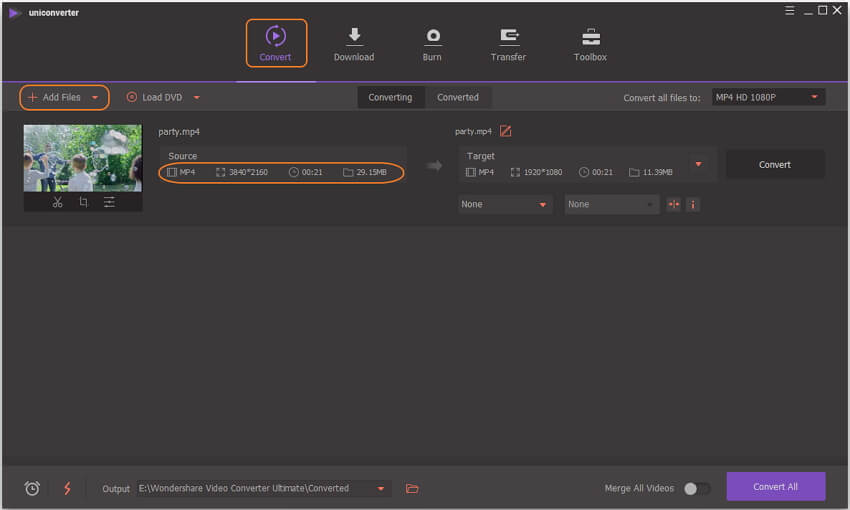
Schritt 2 Ausgabeformat und 1080p Auflösung wählen
Tippen Sie in der rechten oberen Ecke des angezeigten Fensters auf das Dropdown-Menü Alle Dateien konvertieren in: und wählen Sie das gewünschte Format für die Videoausgabe. Sie erhalten eine Benachrichtigung über die Größe der Daten, die Ihnen hilft, das geeignete Format für Ihr Gerät zu bestimmen. Als nächstes wählen Sie HD 1080p als Auflösungstyp.
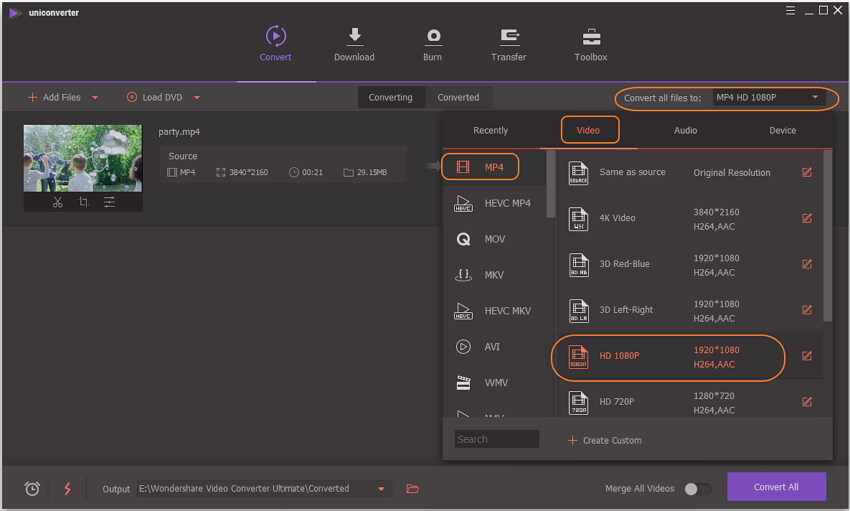
Schritt 3 Videos einfach in 1080p konvertieren
Sie können die Videogröße komprimieren, indem Sie auf das Symbol Komprimieren auf der Registerkarte Ziel klicken. Tippen Sie schließlich auf die Schaltfläche Alle Konvertieren in der linken unteren Bildschirmecke und lassen Sie der Software ihre unglaubliche Magie wirken.
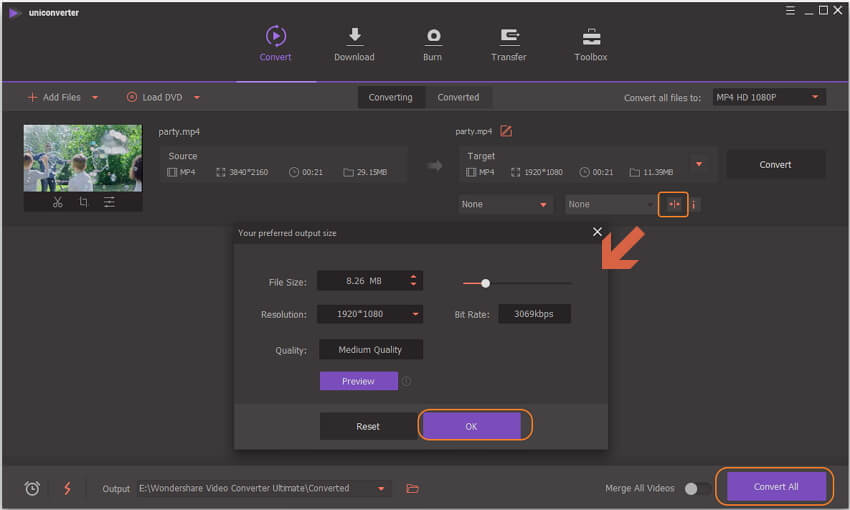
Teil 2. Weitere 5 Videokonverter zur Online-Konvertierung von Videos in HD 1080p kostenlos
In diesem Teil des Artikels geben wir Ihnen eine Aufschlüsselung von fünf kostenlosen Online-Videokonvertern auf HD 1080p.
1. Online UniConverter
Es handelt sich um eine Online-Version von Wondershare UniConverter, für deren Nutzung kein Herunterladen und keine Installation auf einem Rechner erforderlich ist. Es ist ein hervorragendes Tool zur kostenlosen Online-Konvertierung von Videos in HD 1080p, da es keine Wasserzeichen auf Videos setzt und eine unbegrenzte Dateigröße zulässt. Es ist sehr benutzerfreundlich und unterstützt die direkte Weitergabe an YouTube, Facebook, Instagram und andere Anwendungen für soziale Medien.
Abgesehen von der 1080p-Auflösung können Sie außerdem wählen, ob Sie Videos in jeder anderen bekannten Auflösung und in jedem anderen bekannten Formattyp komprimieren möchten. Es verfügt über intelligente Ausgabeeinstellungen und garantiert dank seiner HTTPS (SSL)-Funktion die Sicherheit der Privatsphäre.
Schritte zur kostenlosen Online-Konvertierung von Video in HD 1080p mit Online UniConverter
Schritt 1: Fügen Sie den spezifischen Videoclip zur Website hinzu.
Schritt 2: Wählen Sie die gewünschten Ausgabeeinstellungen und tippen Sie auf COMPRESS.
Schritt 3: Laden Sie abschließend die konvertierte Videodatei herunter oder speichern Sie sie in der Dropbox-Anwendung.
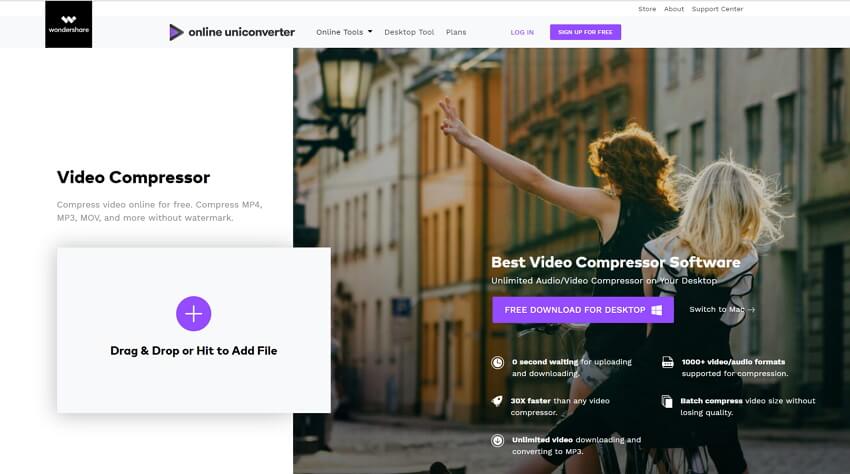
2. Acethinker Online Converter
Mit diesem kostenlosen Online-Videokonverter HD 1080p müssen Sie kein Konto registrieren, um auf seine Dienste zugreifen zu können, wie es die meisten Online-Tools von potenziellen Nutzern verlangen. Er unterstützt alle gängigen Videoformate und bietet auch Gerätevoreinstellungen. Darüber hinaus können Sie mit Acethinker Online Converter einen brillanten Videoeditor nutzen, mit dem Sie Ihre Videoausgabe personalisieren können, indem Sie Codec, Auflösung und Bitrate des Ausgabevideos optimieren, erstaunliche Effekte hinzufügen und vieles mehr.
Schritte zur Konvertierung von Video in HD 1080p mit Acethinker Online Converter
Schritt 1: Besuchen Sie die offizielle Website des Tools und tippen Sie zum Start auf Dateien auswählen. Fügen Sie im angezeigten Datei-Explorer-Bildschirm die Videodatei hinzu, die Sie konvertieren möchten.
Schritt 2: Tippen Sie als Nächstes auf die Registerkarte Format und wählen Sie das Format aus, in das Sie das Video konvertieren möchten. Sie können von hier aus auch einige Bearbeitungen vornehmen, wie Sie möchten.
Schritt 3: Tippen Sie auf Konvertieren, um den Konvertierungsvorgang zu starten und auszuwählen, wo die Datei bei der Konvertierung gespeichert werden soll. Sobald der Prozess abgeschlossen ist, werden Sie von der Acethinker-Anwendung informiert, und dann können Sie wählen, ob Sie das konvertierte Video entweder öffnen oder direkt online freigeben möchten.

3. Zamzar
Dieser webbasierte Online-HD 1080p-Videokonverter ist in der Lage, so ziemlich jeden Dateityp in jeden anderen Dateityp zu konvertieren, einschließlich Bilder, Videos, Dokumente, Audiodateien und viele andere. Die einfache Version ist diejenige, die kostenlos zur Verfügung steht, aber für erweiterte Funktionen müssen Sie sich entsprechend abonnieren. Mit diesem Online-Konverter können Sie Videodateien von YouTube herunterladen und sie in kompatible Formate umwandeln.
So konvertieren Sie Video in HD 1080p online mit Zamzar
Schritt 1: Klicken Sie auf die Schaltfläche "Durchsuchen", um den Videoclip hinzuzufügen, den Sie konvertieren möchten.
Schritt 2: Wählen Sie das geeignete Ausgabeformat.
Schritt 3: Geben Sie eine gültige E-Mail-Adresse ein, um den Link zu erhalten, von dem Sie die Ausgabedateien herunterladen können.

4. Clip Converter
Wenn Sie einen YouTube-Downloader und einen Videokonverter in HD 1080p benötigen, dann ist clipconverter.cc Ihr ideales Online-Tool. Mit diesem Online-Medientool, das ebenfalls kostenlos ist, können Sie Videos von YouTube herunterladen und dann in verschiedene Ausgabedateiformate wie MP4, 3GP, MOV, AVI und MKV konvertieren.
Anwendung des Clip Converter zur Konvertierung von Video in HD 1080p
Schritt 1: Kopieren Sie die YouTube-Video-URL und fügen Sie sie auf der Website des Tools ein.
Schritt 2: Wählen Sie das Ausgabeformat.
Schritt 3: Starten Sie den Umwandlungsprozess.

5. Filezigzag
Es handelt sich dabei um einen Cloud-Videokonverter in HD 1080p Online-Tool wie clipconverter.cc oben und ist dafür bekannt, die meisten gängigen Videoformate zu konvertieren. Das Konvertierungsverfahren ist dem für Zamzar insofern ziemlich ähnlich, als dass Sie eine echte E-Mail-Adresse angeben müssen, um den Download-Link für das konvertierte Video zu erhalten. Die Geschwindigkeit des Tools kann, wie bei den meisten Online-Konvertierern, ein Hindernis sein, da die meisten HD 1080p-Dateien ziemlich groß sind und daher die Funktionalität der Software überfordern.
Wie konvertiert man Video in HD 1080p mit Filezigzag
Schritt 1: Laden Sie eine bestimmte Videodatei hoch.
Schritt 2: Wählen Sie das Ausgabeformat.
Schritt 3: Zuletzt müssen Sie eine gültige E-Mail-Adresse eingeben, um den Download-Link für das an sie gesendete Video zu erhalten.
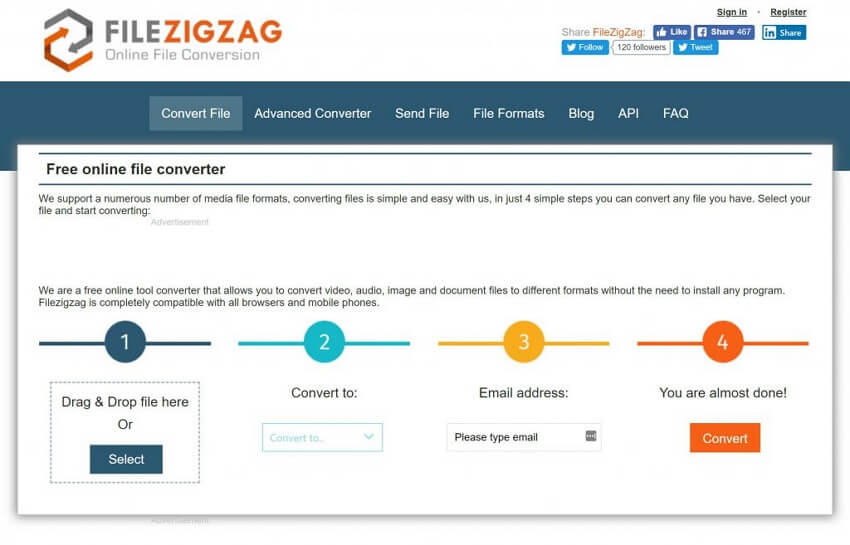
Abschließend möchten wir gerne glauben, dass dieser Artikel bei der Suche nach einem geeigneten HD 1080p-Videokonverter online hilfreich war. Je nach Ihren Bedürfnissen können Sie aus der Liste der sechs Videokonverter oben auswählen. Es ist klar, dass Online-Tools nur begrenzte Geschwindigkeiten und Dateigrößen haben, aber hervorragend geeignet sind, um Speicherplatz zu sparen. Wenn Sie jedoch einen taschenfreundlichen, umfassenden Videoeditor wünschen, dann ist Wondershare UniConverter Ihre Anwendung für unterwegs.






